Convierta MPG / MPEG a MP4 con alta velocidad y alta calidad de imagen / sonido de salida.
- Convertir AVCHD a MP4
- Convertir MP4 a WAV
- Convertir MP4 a WebM
- Convertir MPG a MP4
- Convertir SWF a MP4
- Convertir MP4 a OGG
- Convertir VOB a MP4
- Convertir M3U8 a MP4
- Convertir MP4 a MPEG
- Incrustar subtítulos en MP4
- Divisores MP4
- Eliminar audio de MP4
- Convierte videos 3GP a MP4
- Editar archivos MP4
- Convierte AVI a MP4
- Convierte MOD a MP4
- Convertir MP4 a MKV
- Convertir WMA a MP4
- Convierte MP4 a WMV
2 maneras fáciles de convertir Xvid a MP4 en línea / fuera de línea (paso a paso)
 Actualizado por Lisa ou / 09 de abril de 2021 16:30
Actualizado por Lisa ou / 09 de abril de 2021 16:30Puede encontrar que los archivos Xvid no son compatibles con Apple y otros dispositivos portátiles. Aunque descarga archivos de Internet como Xvid, aún necesita convertir Xvid a MP4 para obtener reproducción de video. Si desea reproducir archivos Xvid en su teléfono o en otro lugar, la mejor solución es convertir videos de Xvid a MP4. Este artículo presenta 2 formas diferentes de convertir Xvid a formato MP4. Solo lee y sigue.


Lista de Guías
1. ¿Qué es Xvid?
Xvid es una biblioteca de códec de video de código abierto que utiliza el estándar de codificación de video MPEG-4. Xvid comprime los datos de video con la tecnología MPEG-4 para obtener una transmisión de datos más rápida y un tamaño de archivo más pequeño. Sin embargo, Xvid no es un formato de video como MP4. Por lo tanto, no hay necesidad de iniciar Xvid vs MP4. Puede encontrar que su computadora o teléfono no puede abrir archivos Xvid. Durante este tiempo, puede instalar un reproductor Xvid de terceros o convertir Xvid a formato MP4. Si elige la última solución, puede continuar leyendo para obtener la conversión rápida de Xvid a MP4.
Video Converter Ultimate es el mejor software de conversión de video y audio que puede convertir MPG / MPEG a MP4 con alta velocidad y alta calidad de imagen / sonido.
- Convierta cualquier video / audio como MPG, MP4, MOV, AVI, FLV, MP3, etc.
- Admite conversión de video 1080p / 720p HD y 4K UHD.
- Potentes funciones de edición como Recortar, Recortar, Rotar, Efectos, Mejorar, 3D y más.
2. Cómo convertir Xvid a MP4 con Converter en Windows / Mac
Si desea obtener la velocidad de conversión súper rápida y la más alta calidad de salida, no debe perderse FoneLab Video Converter Ultimate. Puede personalizar la configuración de salida de video y aplicar efectos de video dentro del programa. Además, puede recortar, recortar, rotar, fusionar, agregar marcas de agua, mejorar la calidad de video y más. En una palabra, el convertidor Xvid a MP4 puede satisfacer plenamente sus necesidades.
- Convierta Xvid a MP4, HD MP4, 4K UHD MP4 y otros más de 1000 formatos.
- Editar video con herramientas avanzadas de edición de video, que incluyen recortar, fusionar, recortar, mejorar la calidad del video y más.
- Admite la conversión por lotes de Xvid a MP4 sin límite de tamaño de archivo.
- Velocidad 60 veces más rápida y configuraciones de video de salida personalizables.
Video Converter Ultimate es el mejor software de conversión de video y audio que puede convertir MPG / MPEG a MP4 con alta velocidad y alta calidad de imagen / sonido.
- Convierta cualquier video / audio como MPG, MP4, MOV, AVI, FLV, MP3, etc.
- Admite conversión de video 1080p / 720p HD y 4K UHD.
- Potentes funciones de edición como Recortar, Recortar, Rotar, Efectos, Mejorar, 3D y más.
Trabaje con Windows 10 / 8.1 / 8 / 7 / Vista / XP y Mac OS X 10.6 o superior.
Paso 1Descarga, instala y ejecuta gratis FoneLab Video Converter Ultimate. Arrastre y suelte sus archivos Xvid en la interfaz principal directamente.

Paso 2Haga clic en el Mi Perfil opción cerca de la parte inferior del convertidor de video Xvid a MP4. Puedes conseguir el MP4 formatos de salida de Video general, Vídeo HD, 4K Video y otros perfiles Depende de la salida que use.
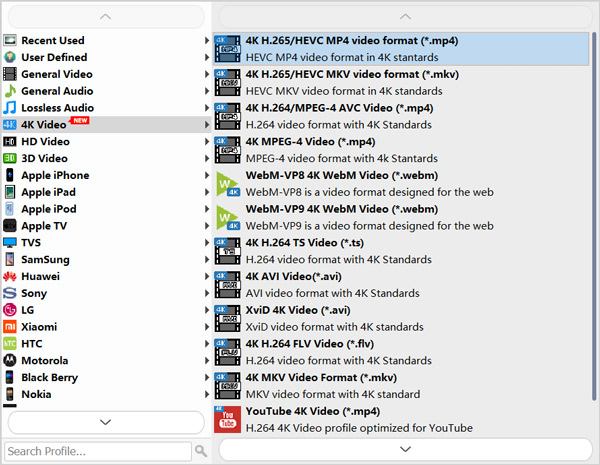
Paso 3Si desea ajustar la configuración de salida de video, puede hacer clic en Ajustes opción. En el Configuración de perfil ventana, puede ajustar el codificador de video, la velocidad de fotogramas, la resolución, la relación de aspecto, la tasa de bits y más. Hacer clic OK para guardar cambios
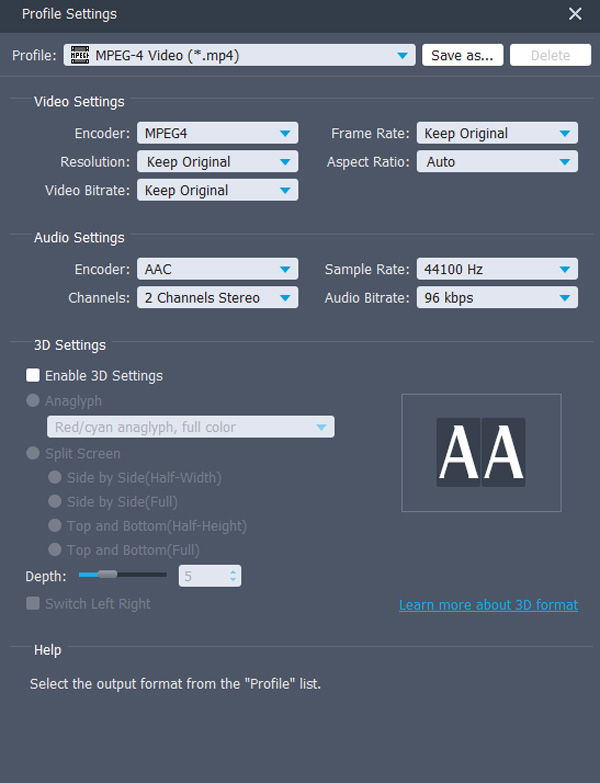
Paso 4Haga Clic en Editar en la barra de herramientas superior para editar archivos Xvid si es necesario. Por último, haz clic Convertir para convertir archivos Xvid a MP4.
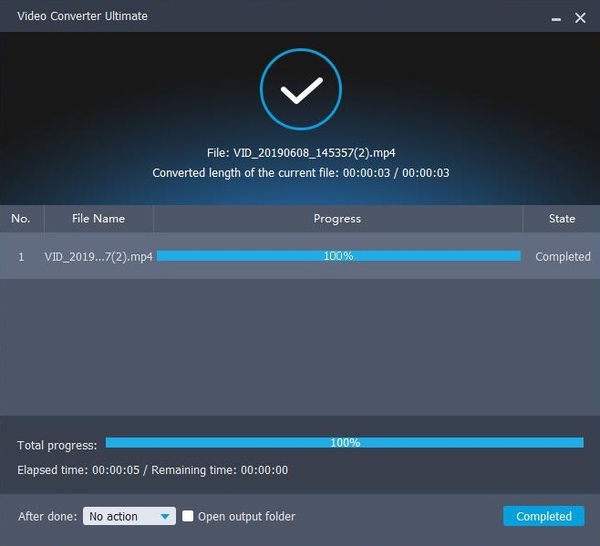
3. Cómo convertir Xvid a MP4 en línea
Si desea convertir un archivo Xvid a formato MP4, también puede usar un convertidor en línea de Xvid a MP4. Por lo tanto, puede convertir Xvid a MP4 en línea gratis en su teléfono móvil o computadora directamente. Simplemente verifique si su archivo Xvid cumple con el límite máximo de tamaño de archivo. Puede llevar mucho tiempo si la conexión a Internet es deficiente. Así que asegúrese de que la velocidad de Wi-Fi o los datos móviles sean rápidos.
Paso 1Abra un convertidor Xvid en línea. Aquí puede visitar onlineconverter.com.
Paso 2Haga Clic en Subir archivo para importar un archivo Xvid desde el escritorio o la URL. El tamaño máximo del archivo Xvid no debe ser superior a 200 MB.
Paso 3Haga Clic en Opciones para recortar el archivo Xvid o ajustar la velocidad de fotogramas.
Paso 4Haga Clic en Convertir para convertir Xvid a MP4 gratis en línea.
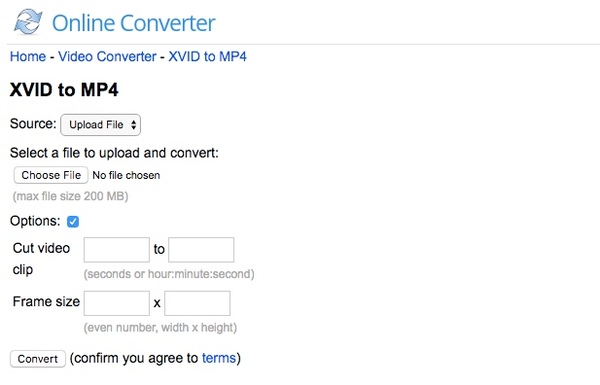
Si necesita convertir archivos Xvid grandes a MP4, definitivamente debería usar FoneLab Video Converter Ultimate. El software de conversión de Xvid a MP4 ofrece conversión de video de alta calidad. Gracias a la tecnología avanzada de NVIDIA, Intel y AMD, puede convertir archivos Xvid a MP4 en lote con alta calidad. Por supuesto, puede convertir MP4 a Xvid y otros formatos de video y audio dentro de FoneLab. Y puedes usarlo para convertir MP4 a WebM, MP4 a OGG, MP4 a WAV, etc.
Además, puede comprimir y editar archivos Xvid dentro del programa. La ventana de vista previa en tiempo real puede mostrarle todo de inmediato. Si no tienes idea si FoneLab Video Converter Ultimate es bueno de usar, puedes descargar gratis el programa primero. Es seguro y limpio de usar.
Video Converter Ultimate es el mejor software de conversión de video y audio que puede convertir MPG / MPEG a MP4 con alta velocidad y alta calidad de imagen / sonido.
- Convierta cualquier video / audio como MPG, MP4, MOV, AVI, FLV, MP3, etc.
- Admite conversión de video 1080p / 720p HD y 4K UHD.
- Potentes funciones de edición como Recortar, Recortar, Rotar, Efectos, Mejorar, 3D y más.
